鼠标指针形状如何调节呢?鼠标指针形状改变方法
发布时间:2016-12-21 来源:查字典编辑
摘要:鼠标指针可以自定义成自己喜欢的模式,具体是怎样进行设置的呢?下面就为大家介绍鼠标指针形状改变方法,来看看吧!步骤1、首先,单机右键选择桌面上...
鼠标指针可以自定义成自己喜欢的模式,具体是怎样进行设置的呢?下面就为大家介绍鼠标指针形状改变方法,来看看吧!
步骤
1、首先,单机右键选择桌面上的个性化。
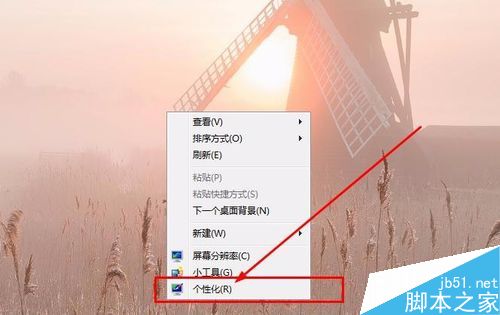
2、打开个性化,点击左侧菜单栏中的设置。(鼠标指针设置)
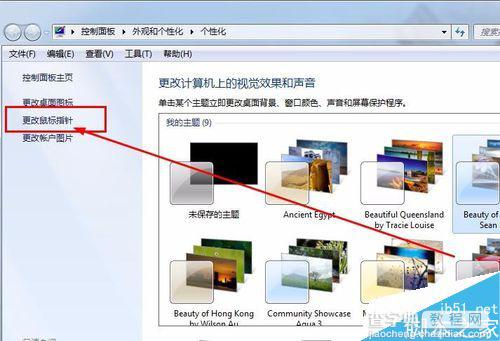
3、然后可以选择不同状态下鼠标的形状。
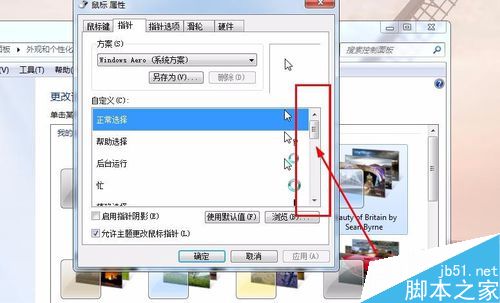
4、最后点击确定应用。
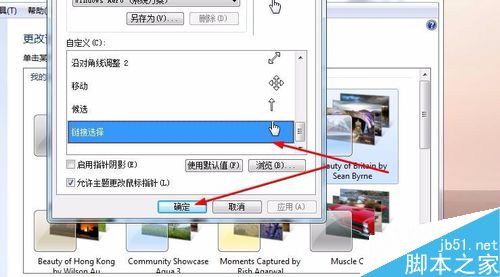
5、选择Windows系统方案设置,在不同方案下,指针呈现的效果也是不一致的。
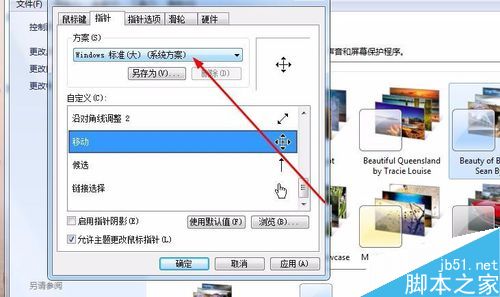
6、另外直接设置从控制面板中设置也是可以的。
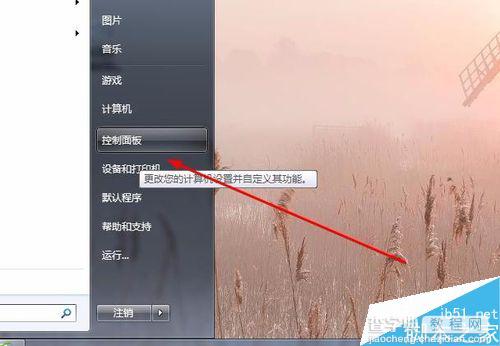
以上就是鼠标指针形状改变方法介绍,大家按照上面步骤进行操作即可,希望能对大家有所帮助!


